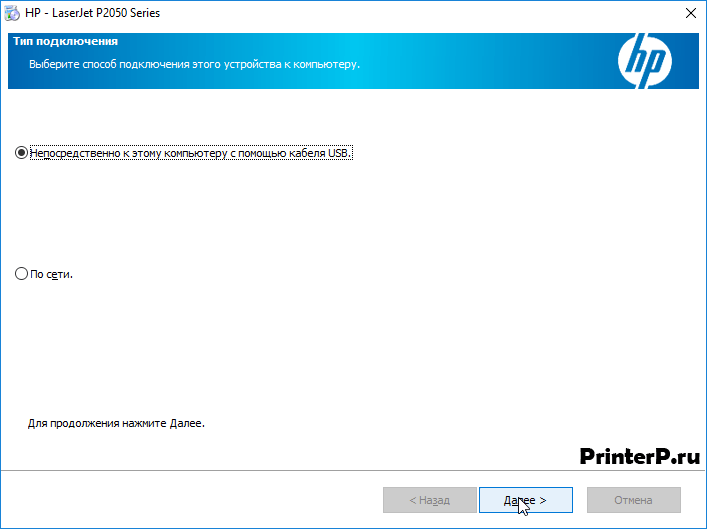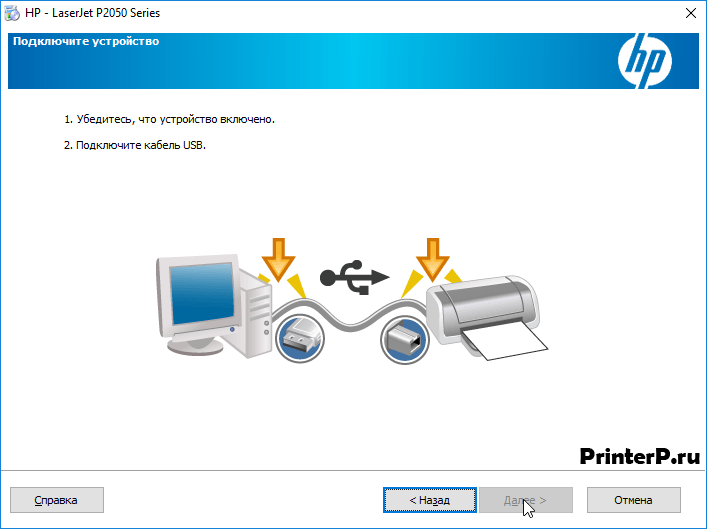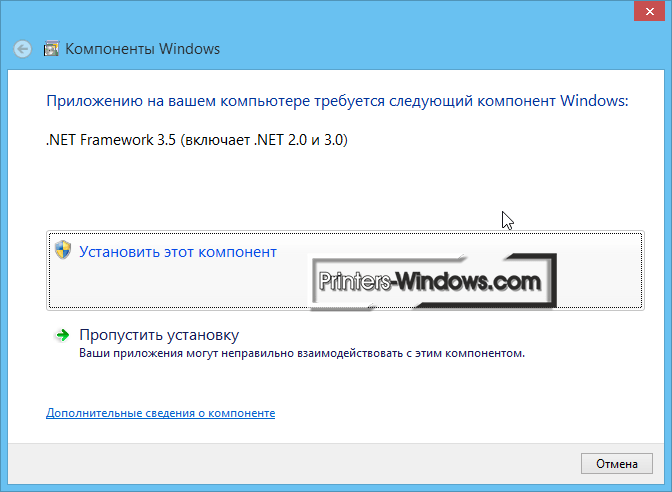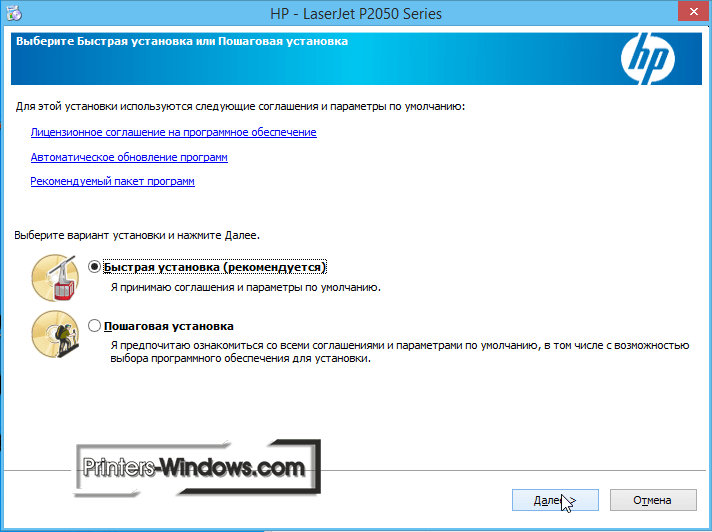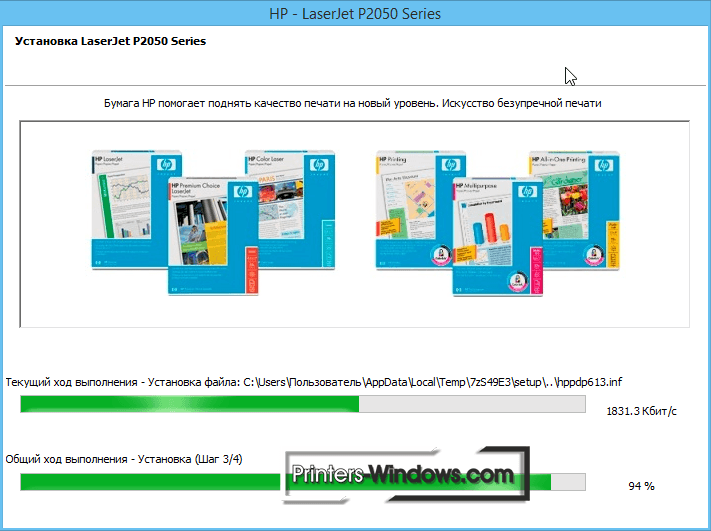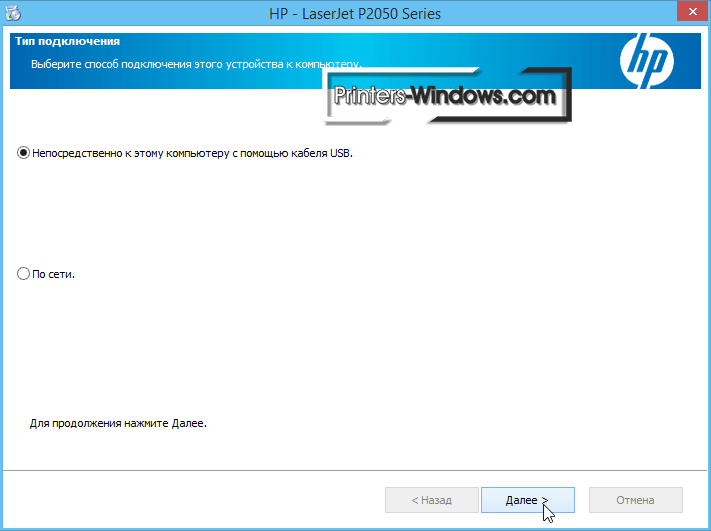- Драйвер для HP LaserJet P2055dn
- Установка драйвера в Windows 10
- Драйвер для HP LaserJet P2050-серии (модели: P2055, P2055d, P2055dn, P2055x) + инструкция
- Полный
- Базовый
- Универсальный
- Утилиты
- Прошивка
- Драйвер для HP LaserJet P2055dn
- Инструкция по установке драйвера в Windows 10
- Драйвер для HP LaserJet P2055
- Как установить драйвер
- Драйвер для HP LaserJet P2055dn
- Как установить драйвер в Windows 8
Драйвер для HP LaserJet P2055dn
HP LaserJet P2055dn
Windows 2000/2003/2012/XP/Vista/7/8/10 — полный комплект
Windows 2000/2003/2012/XP/Vista/7/8/10 — базовый пакет
Универсальный драйвер и Windows
Есть еще несколько вариантов, которые позволят установить нужный драйвер для этого оборудования. Первый, стандартными средствами Windows, а второй, универсальная программа от компании HP.
Установка драйвера в Windows 10
Самым простым в настройке принтером является HP LaserJet P2055dn. Рассмотрим подробную процедуру установки драйверов на него. После запуска предварительного скачанного файла наблюдаем следующее окно:
От нас требуется выбрать какую установку будем производить. Чтобы не делать лишних движений просто отмечаем поле «Быстрая установка (рекомендуется)». Различия с пошаговой заключаются лишь в том, что последняя позволяет выбрать список программ, которые будут установлены. Нажимаем на кнопку «Далее».
Данное окно позволяет выбрать подключается принтер непосредственно к ПК или он является сетевым. Второй случай немного сложнее, да и в домашних условиях применяется крайне редко. В основном его используют люди, которым инструкции ни к чему. Просто отмечаем поле «Непосредственно к этому компьютеру…» После чего нажимаем кнопку «Далее». На экране появляется следующее окно:
Мастер установки просит подключить принтер к компьютеру. Если это не было сделано ранее, то подключаем. Включать при этом принтер обязательно. Если же принтер подключён, но примерно минуту не определяется, то выключаем его и включаем снова. Это позволит мастеру установки быстрее его опознать. Нажатие кнопки «Далее» приведёт к установке всего ПО. Останется только нажать «Готово» по завершении работы мастера установки.
Драйвер для HP LaserJet P2050-серии (модели: P2055, P2055d, P2055dn, P2055x) + инструкция
Скачивая, Вы соглашаетесь с лицензией .
Драйверы для принтеров HP LaserJet P2050-серии (модели: P2055, P2055d, P2055dn, P2055x) для Windows 10 — XP на русском языке.
Полный
ОС: Windows 2000/2003/2012/XP/Vista/7/8
Разрядность: 32/64
Язык: Русский
Версия: 6.1
Дата: 16.09.2014
В комплекте идут драйверы и программное обеспечение, расширяющее функциональность устройства. Пробовал устанавливать на Windows 10 64-bit — все ставится без проблем. Надеюсь, печатать будет так же.
Базовый
ОС: Windows 2000/2003/2012/XP/Vista/7/8
Разрядность: 32/64
Язык: Русский
Версия: 61.093.02.77
Дата: 16.09.2014
Так и не понял, чем отличается базовый драйвер от полного. И там и там есть дополнительное программное обеспечение, и тот и тот требует 205 MB для установки полного комплекта. Возможно, программы загружаются в момент установки.
Базовый драйвер для серии принтеров HP LaserJet P2050 для Windows 7/8/8.1/10 можно установить из центра обновления. Подробнее можно прочитать здесь.
Универсальный
Скачать можно здесь. Подходит под все операционные системы Microsoft, включая Windows 8.1/10. Рекомендуется если вам необходима только печать без дополнительных функций.
Утилиты
- Поддержка утилиты диагностики HP Print and Scan Doctor не заявлена.
- Printer Administrator Resource Kit
Прошивка
ОС: Windows 2000/XP/Vista/7
Разрядность: 32/64
Язык: русский
Версия: 20141201
Дата: 22.01.2015
Драйвер для HP LaserJet P2055dn
HP LaserJet P2055dn
Windows 10 / 8 / 8.1 / 7 / XP / Vista / 2000 / 2003 / 2012 — рекомендуем к установке
Размер драйвера: 206 MB
Разрядность: x32 и x64
Windows 10 / 8 / 8.1 / 7 / XP / Vista / 2000 / 2003 / 2012 — только базовые драйвера
Размер драйвера: 45 MB
Разрядность: x32 и x64
Инструкция по установке драйвера в Windows 10
Начинаем установку программного обеспечения для принтера HP LaserJet P2055dn. Эта работа является обязательной для того, чтобы устройство правильно работало. Выполнить установку не сложно, она займет не больше 5 минут. Первое, что надо сделать, скачать драйвер HP LaserJet P2055dn. Вы можете поискать дистрибутив на сайте производителя. Для экономии времени мы выложили вверху ссылку для загрузки. Жмите на нее и скачивайте программу.
Если на вашем компьютере открыты какие-либо приложения закройте их. После этого запустите драйвер двойным щелчком. Вы увидите первое окно. Нажмите по кружочку, который находится слева от фразы «Быстрая установка». Появится черная точка, жмите «Далее».
Соединять устройства мы будем напрямую, поэтому выберете «Непосредственно к этому компьютеру» и нажмите «Далее».
Теперь подключаем принтер. USB кабелем соединяем его с компьютером, проводом с вилкой подключаем к розетке. Найдите на корпусе устройства кнопку и нажмите на нее. Пару минут ничего не трогайте, надо дождаться, чтобы кнопка «Далее» стала яркой, потом нажмите на нее.
Уберите с принтера все защитные материалы, проверьте, чтобы картридж был правильно вставлен и можете печатать.
Драйвер для HP LaserJet P2055
Драйвера подходят для: Windows XP / Vista / 7 / 8.1 / 8 / 10 / 2000 / 2003 / 2012
Настольный принтер HP LaserJet P2055 обладает бюджетной стоимостью, и при этом способен обеспечить средний офис постоянной качественной печатью. За счёт технологии лазерной печати с высоким разрешением (1200х1200 DPI), и улучшенной модели картриджа, устройство способно выдавать до 50000 тысяч копий различной текстовой документации, будь она на плотной матовой бумаге, конвертах, плёнках или стандартной офисной бумаге. Если при первом подключении устройства оно не начинает автоматическую установку программного обеспечения, то скачать драйвер HP LaserJet P2055 можно с нашего сайта по представленным ссылкам.
Windows XP / Vista / 7 / 8.1 / 8 / 10 / 2000 / 2003 / 2012 – полный пакет драйверов
Для скачивания нажмите на ссылку: HP LaserJet P2055
Windows XP / Vista / 7 / 8.1 / 8 / 10 / 2000 / 2003 / 2012 – базовый пакет драйверов
Для скачивания нажмите на ссылку: HP LaserJet P2055
Windows 7 / 8.1 / 8 / 10
Универсальный драйвер HP
Windows 7 / 8.1 / 8 / 10 – базовый драйвер
Установка базового драйвера через Центр Обновления Windows.
Как установить драйвер
После завершения автоматического скачивания драйвера с нашего сайта, а затем нажатии на исполняемый файл установщика ПО, откроется данное окно, в котором нужно нажать «Установить этот компонент».
После окончания подготовки откроется окно мастера установки, в котором нужно выбрать «Быстрая установка» и нажать «Далее».
Затем сразу после этого, в течение нескольких минут, начнётся экспресс-установка основных компонентов программного обеспечения.
После этого нужно выбрать тип подключения устройства к ПК или ноутбуку. Если Вы подключаете его через кабель USB, выбирайте соответствующий пункт и нажимайте далее.
Теперь нужно привести устройство в рабочее состояние, чтобы затем подключить для проведения настройки программой необходимых функций. Процесс может занять от 3 до 10 минут.
Драйвер для HP LaserJet P2055dn
Windows 2000 / 2003 / 2012 / XP / Vista / 7 / 8 / 8.1 — полный пакет для установки
Варианты разрядности: x32/x64
Размер драйвера: 206 MB
Windows 2000 / 2003 / 2012 / XP / Vista / 7 / 8 / 8.1 — базовый пакет для установки
Варианты разрядности: x32/x64
Размер драйвера: 45 MB
Вы также можете установить драйвер для HP LaserJet P2055dn без скачивания. Достаточно зайти в настройки Windows и выбрать нужный драйвер. Про это мы говорили в нашей статье.
Windows 8 / 8.1 / 10
Для этого устройства есть автоматический способ установки драйвера — универсальные драйвера HP.
Как установить драйвер в Windows 8
Для корректной работы МФУ HP LaserJet P2055dn, прежде всего, необходимо установить драйвер устройства. Правильная инсталляция программного обеспечения позволит избежать основных ошибок и сбоев при печати.
Файл обычно идет с принтером в виде диска, однако в том случае, если он был потерян или на компьютере отсутствует дисковод, лучше всего произвести установку при помощи этой страницы. Здесь также можно выбрать нужную версию и разрядность системы.
После скачивания необходимо перейти в стандартную директорию и запустить только что загруженный файл. Для открытия драйвера нужен специальный системный компонент. Если такого нет, Windows сама предложит скачать его из интернета. Для этого следует выбрать «Скачать и установить компонент», дождавшись полной загрузки.
С этого момент начинается загрузка файлов, наблюдать за которой можно при помощи следующего окна:
После скачивания основных компонентов драйвера, окно предложит выбрать быстрый или пошаговый вариант установки. Лучше всего выбрать первый пункт, так как это является наиболее быстрым и безопасным способом загрузить системную утилиту. После чего нажать «Далее».
Следующий шаг нужен для определения метода подключения МФУ к компьютеру. Рекомендуется выбрать пункт «Непосредственно к этому компьютеру при помощи USB-кабеля», после чего нажать «Далее».
Затем от пользователя потребуется подключить принтер с помощью USB и нажать «Далее». Если этого не сделать, дальнейшая установка программного обеспечения невозможна.
Процесс загрузки драйвера в систему завершен. Можно смело наслаждаться печатью.